Primavera P6 Database Connection Configuration Details
kun Primavera P6 Professional asennetaan itsenäisenä sovelluksena, se asentaa Oracle XE: n kopion käytettäväksi tietokantanaan. Jos et jostain syystä pysty kirjautumaan Primavera P6: een, sinun täytyy tietää vaiheet yhteystietojen uudelleen määrittämiseen. Seuraavat vaiheet antavat tarvitsemasi tiedot:
1. Napsauta kirjautumisikkunassa tietokantakentän ellipsi-painiketta.
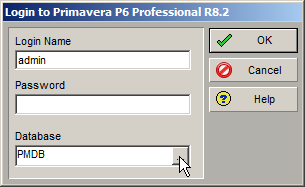
2. Muokkaa tietokantayhteyksiä-valintaikkunassa valitse PMDB-tietokanta.
3. Napsauta Määritä … – painiketta.
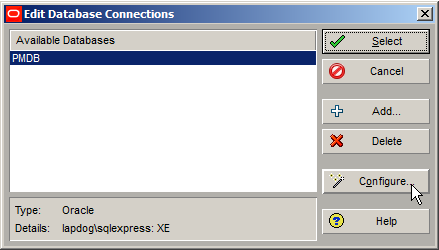
4. Valitse Valitse tai luo Alias-valintaikkunassa seuraavat asetukset.
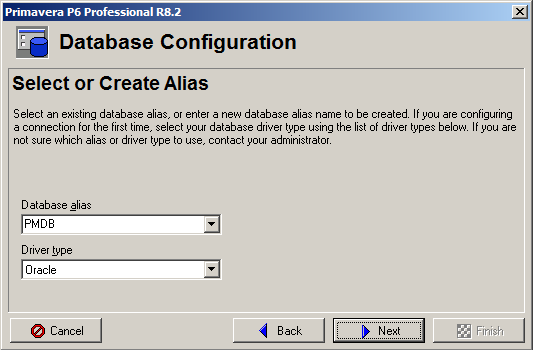
5. Valitse Seuraava.
6. Vahvista tai syötä Oracle-yhteyden asetukset-valintaikkunassa seuraava Oracle-yhteysmerkkijono.
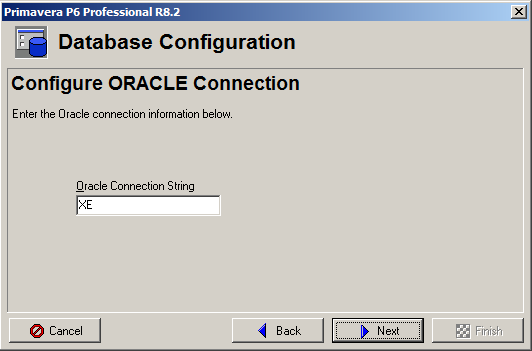
7. Anna seuraavat tiedot Enter Public Login Information-valintaikkunassa.

oletuksena Julkinen Käyttäjätunnus on pubprm$pm.
pubuser-salasana on sama salasana, jonka syötit alkuperäisen asennuksen aikana, esim. admin01, eli sama salasana, jota olet käyttänyt kirjautuessasi P6 Professional-palveluun.
8. Valitse Seuraava.
9. Napsauta Vahvista tietokantayhteys-valintaikkunassa Seuraava. Tämä testaa yhteyden.
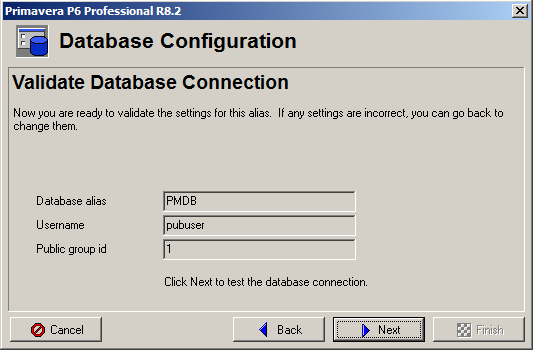
10. Jos julkinen käyttäjätunnus ja salasana ovat oikein, näet seuraavan ikkunan:
11. Valitse Valmis.
jos julkinen käyttäjätunnus ja / tai salasana on virheellinen, sinut palautetaan Valitse tai luo Alias-valintaikkunaan, jossa voit toistaa prosessin oikeilla tietokannan kirjautumistunnuksilla.
Other Primavera P6 Configuration User Names And Passwords
Administrative user name: admprm$pm
public user name:pubprm$pm
Background job user name: bgjob$pm